Fix Wifi wordt verbroken in Windows 10 Fall Creators Update
Een aantal gebruikers klagen regelmatig bij ons dat hun draadloze verbinding steeds verbroken wordt na het upgraden naar Windows 10 Fall Creators-update. Hier is een eenvoudige oplossing die u kunt proberen als u last heeft van dit probleem.
In feite kan het probleem worden veroorzaakt door veel factoren of sommige tegelijkertijd. Het kan een incompatibele driver zijn, verkeerde hardware-instellingen na de upgrade of gewoon een bug in het besturingssysteem.
Voor veel gebruikers lijkt het echter een probleem te zijn met het Microsoft Wi-Fi Direct Virtual Adapter-apparaat.
Probeer als tijdelijke oplossing het uit te schakelen totdat er een permanente oplossing is uitgebracht met een Windows Update-patch.
De oorzaak van het probleem is dat sommige Wi-Fi-netwerkadapters niet compatibel zijn met de meest recente implementatie van het Microsoft Wi-Fi Direct Virtual Adapter-stuurprogramma. Het nadeel van het uitschakelen van dit stuurprogramma is dat u dit niet kunt
een wifi-hotspot maken niet meer of gebruik apps zoals ShareIt. Als dit geen probleem voor je is, ga dan veilig verder.Wi-Fi-problemen oplossen in Windows 10 Fall Creators Update
Het probleem met het loskoppelen van Wi-Fi oplossen, doe het volgende.
- druk op Winnen + x toetsen samen op het toetsenbord en klik op Apparaatbeheer.

Tip: dat kan het Win + X-menu van Windows 10 aanpassen.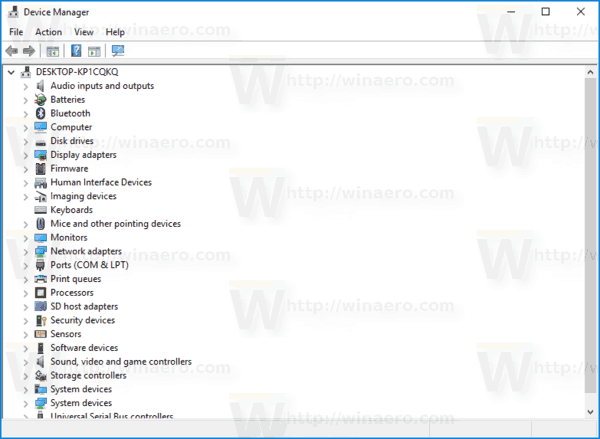
- Klik op de Weergave menu op de menubalk en selecteer Verborgen apparaten weergeven.
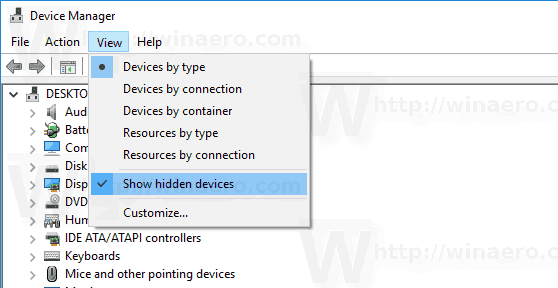
- Ga in de apparaatstructuur naar Netwerkadapters.
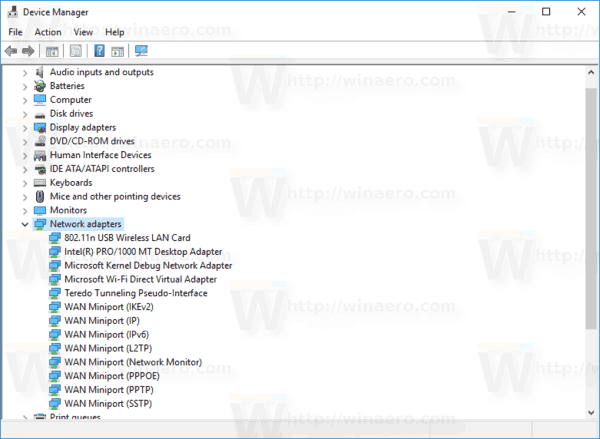
- Klik met de rechtermuisknop op het apparaat Microsoft Wi-Fi Direct virtuele adapteren selecteer Uitzetten vanuit het contextmenu.
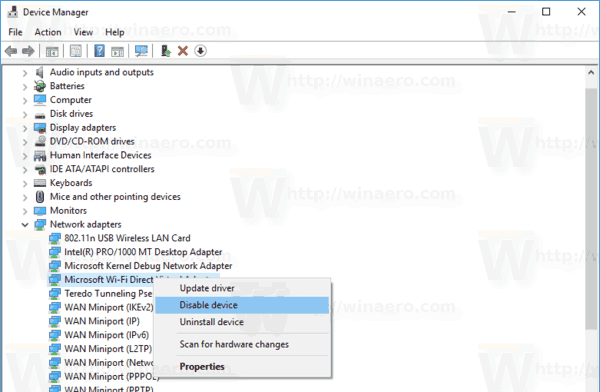
- Herstart Windows 10.
Dat is het. Vertel ons in de opmerkingen of deze oplossing u heeft geholpen of niet.

